6 Cara Memperbaiki Play Store yang Tidak Ada Sambungan
Apakah Anda pernah mengalami masalah 'Tidak Ada Sambungan' ketika mencoba membuka Google Play Store? Pesan ini sering muncul secara tiba-tiba dan bisa menghalangi Anda untuk mengunduh atau memperbarui aplikasi.
Masalah ini sangat mengganggu, terutama ketika Anda membutuhkan aplikasi secara cepat. Oleh karena itu, di artikel ini Carisinyal akan mengulas beberapa cara yang bisa Anda coba untuk mengatasi masalah tersebut.
1. Restart
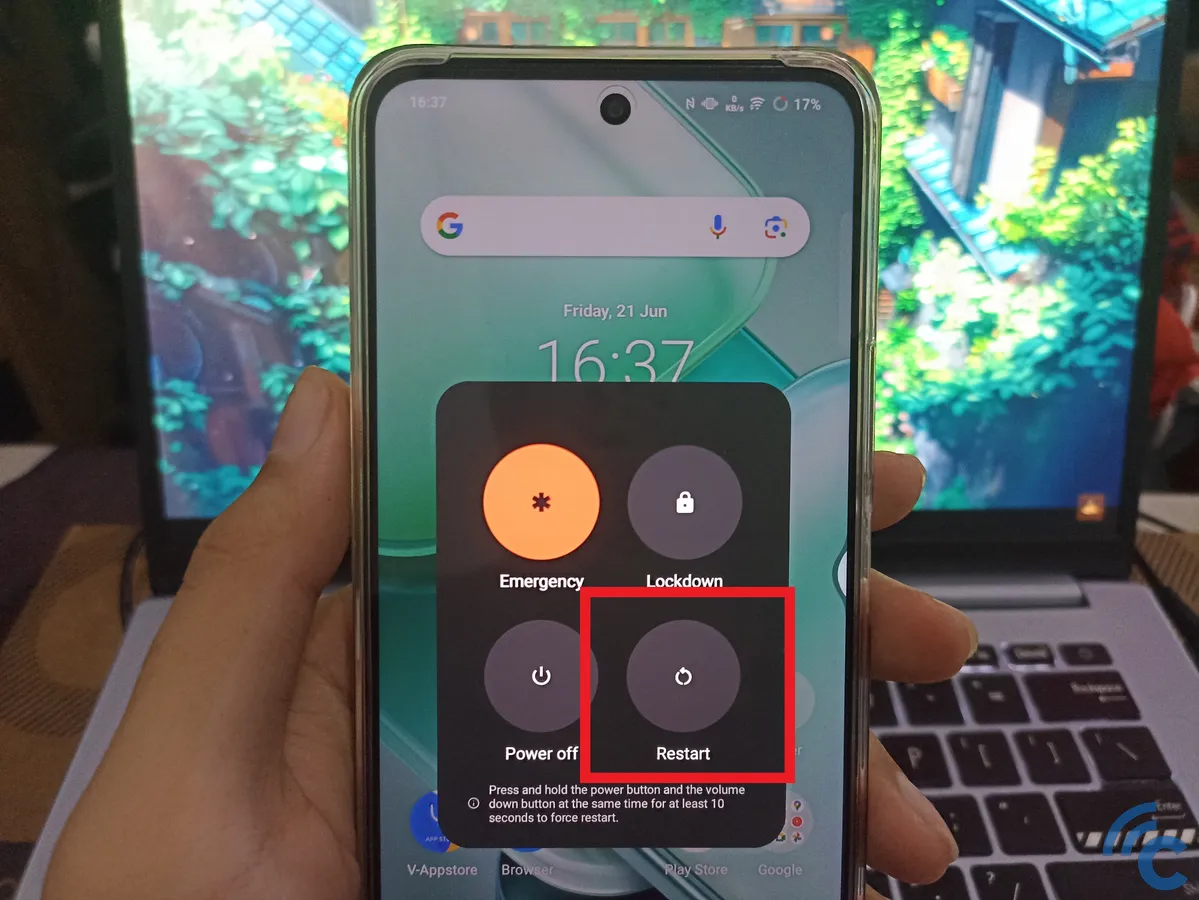
Langkah paling sederhana tetapi sering efektif untuk mengatasi berbagai masalah di HP Android adalah dengan merestart perangkat. Restart perangkat dapat menyegarkan sistem operasi dan mengatasi gangguan kecil yang mungkin terjadi di latar belakang.
Caranya juga sangat mudah, Anda hanya perlu menekan tombol daya selama beberapa detik hingga muncul beberapa opsi pilihan di layar. Silakan pilih opsi Restart atau Muat Ulang untuk mulai merestart perangkat Anda.
2. Periksa Koneksi Internet

Langkah selanjutnya yang harus Anda lakukan adalah memastikan koneksi internet di HP Anda berfungsi dengan baik. Sambungkan perangkat Anda ke jaringan WiFi yang stabil karena koneksi yang tidak stabil bisa menyebabkan Play Store menampilkan pesan 'Tidak Ada Sambungan'.
Jika Anda menggunakan koneksi data seluler, jangan lupa pula untuk cek paket data yang Anda gunakan apakah masih ada kuota atau tidak. Selain itu, pastikan Anda berada di tempat yang terjangkau oleh sinyal yang kuat.
Jika memungkinkan, Anda juga bisa melakukan tes kecepatan internet untuk memastikan koneksi internet Anda tidak bermasalah. Silakan ikuti tutorial di artikel berikut ini untuk cara tes kecepatan internet:
3. Periksa Pengaturan Proxy dan VPN
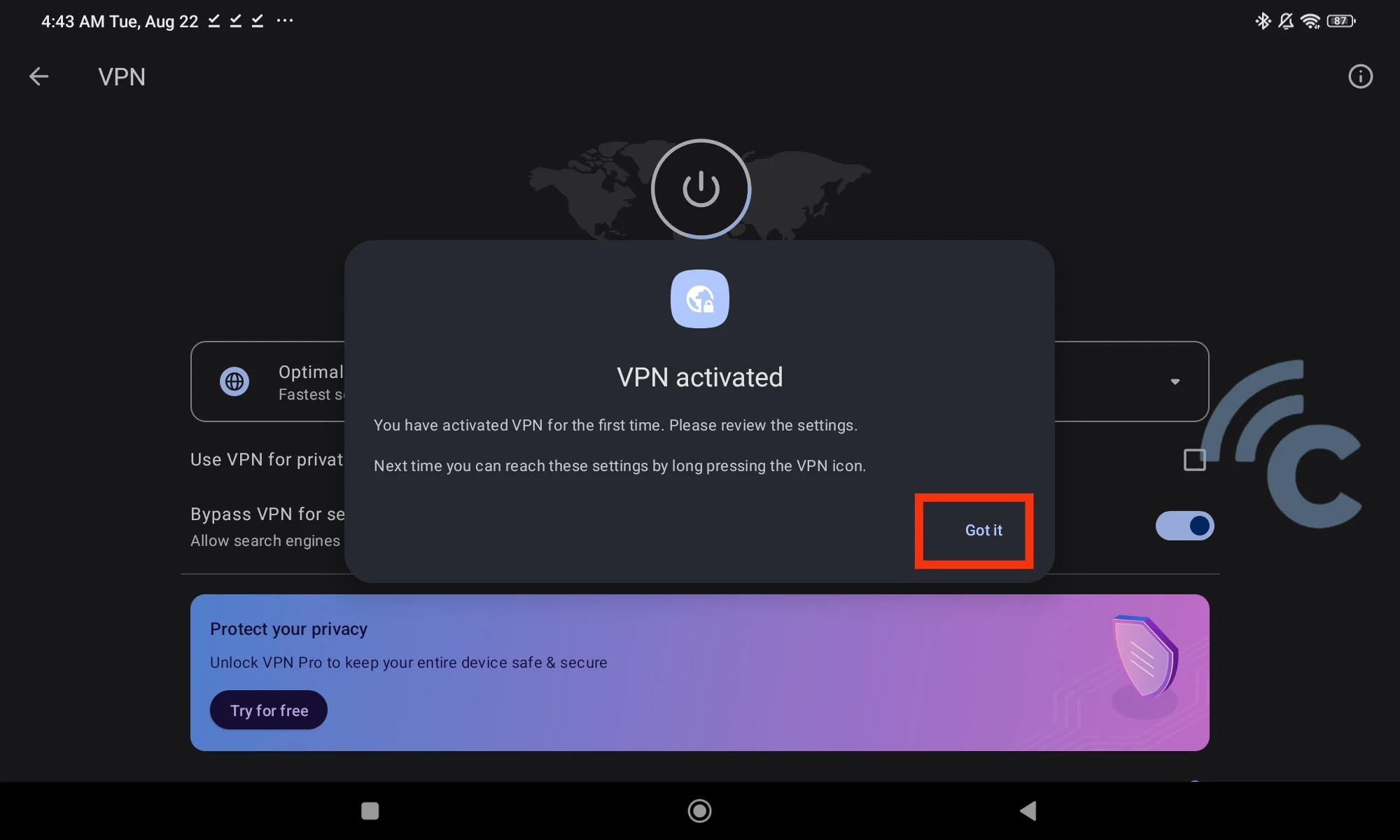
Jika Anda menggunakan Proxy atau VPN, cobalah untuk mematikannya sementara. Pasalnya, penggunaan Proxy atau VPN kadang-kadang bisa menyebabkan masalah pada Play Store karena menghambat sambungan antara perangkat Anda dengan server Google.
Jika masalah berhasil diatasi setelah mematikannya, maka besar kemungkinan masalahnya disebabkan oleh Proxy atau VPN. Jika Anda masih tetap ingin menggunakan VPN, coba gunakan server yang berbeda atau gunakan VPN yang tidak membatasi akses ke layanan Google.
4. Atur Tanggal dan Waktu dengan Benar
Tanggal dan waktu yang salah juga bisa menyebabkan masalah koneksi di Google Play Store. Pasalnya, tanggal dan waktu yang tidak sinkron dengan server Google dapat mengakibatkan gangguan dalam mengakses layanan Play Store.
Maka dari itu, pastikan pengaturan tanggal dan waktu di perangkat Anda sudah disetel secara otomatis. Caranya adalah sebagai berikut:
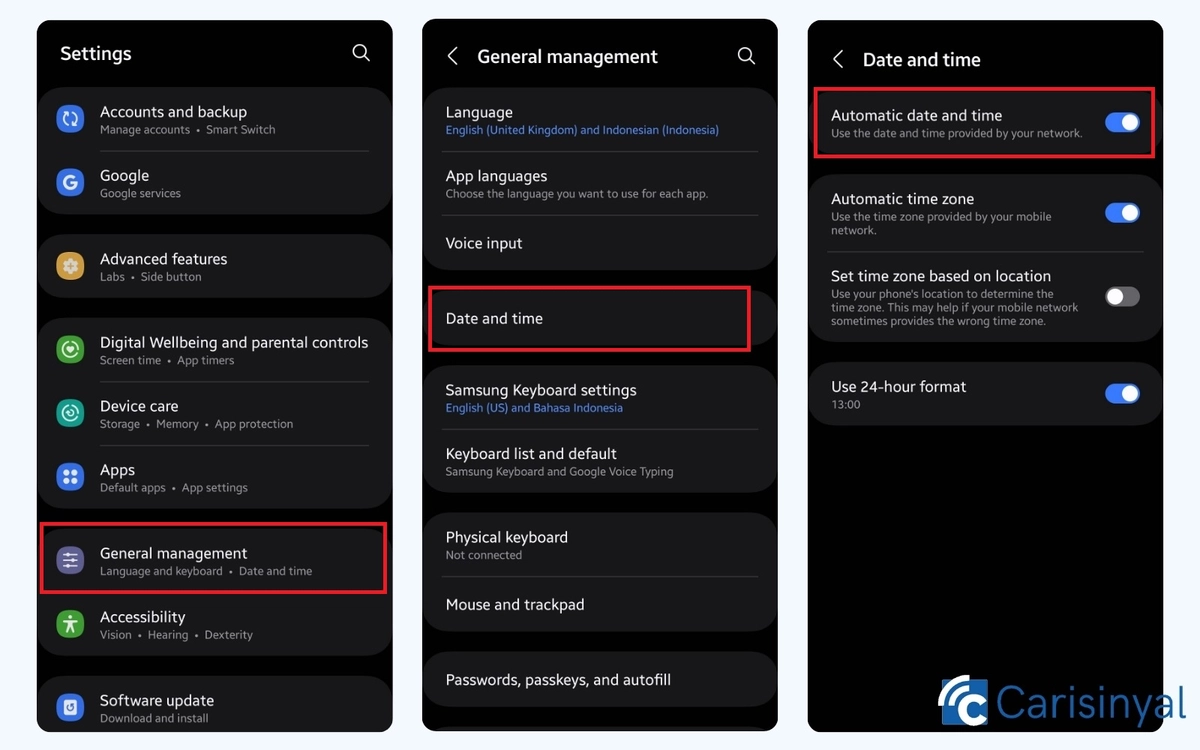
- Buka Settings
- Pilih opsi General Management
- Pilih opsi Date & Time
- Aktifkan opsi Tanggal dan Waktu Otomatis
Dengan mengikuti langkah tersebut, kini perangkat Anda akan menyesuaikan tanggal dan waktu dengan jaringan secara otomatis.
5. Hapus Cache dan Data Play Store
Cache dan data yang korup juga bisa menjadi penyebab masalah pada Play Store. Oleh karena itu, membersihkan keduanya bisa menjadi salah satu solusi yang bisa Anda coba. Untuk membersihkannya, silakan ikuti langkah-langkah berikut ini:
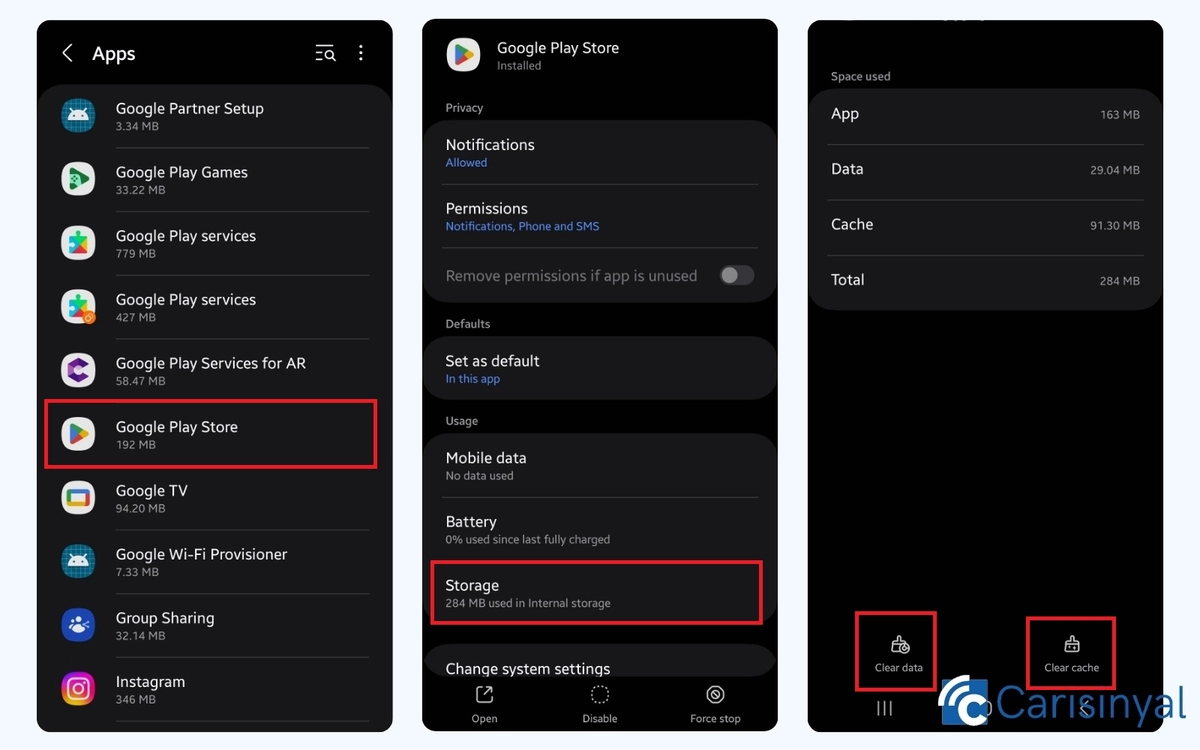
- Masuk ke Pengaturan
- Pilih opsi Aplikasi
- Pilih aplikasi Google Play Store
- Pilih opsi Penyimpanan
- Tekan tombol Hapus Cache dan Hapus Data
Menghapus cache akan menghilangkan data sementara yang mungkin menyebabkan aplikasi bermasalah. Sedangkan menghapus data akan mengatur ulang aplikasi sehingga akan membuatnya seperti aplikasi yang baru diinstal.
Oleh karena itu jika Anda menghapus data, Anda mungkin perlu masuk lagi ke akun Google saat membuka kembali aplikasi Play Store.
6. Reset Pengaturan Jaringan
Jika semua langkah di atas belum berhasil, coba lakukan reset pengaturan jaringan pada perangkat Anda. Metode ini dapat membantu mengatasi masalah koneksi yang mungkin disebabkan oleh konfigurasi jaringan yang salah. Berikut langkah-langkahnya:
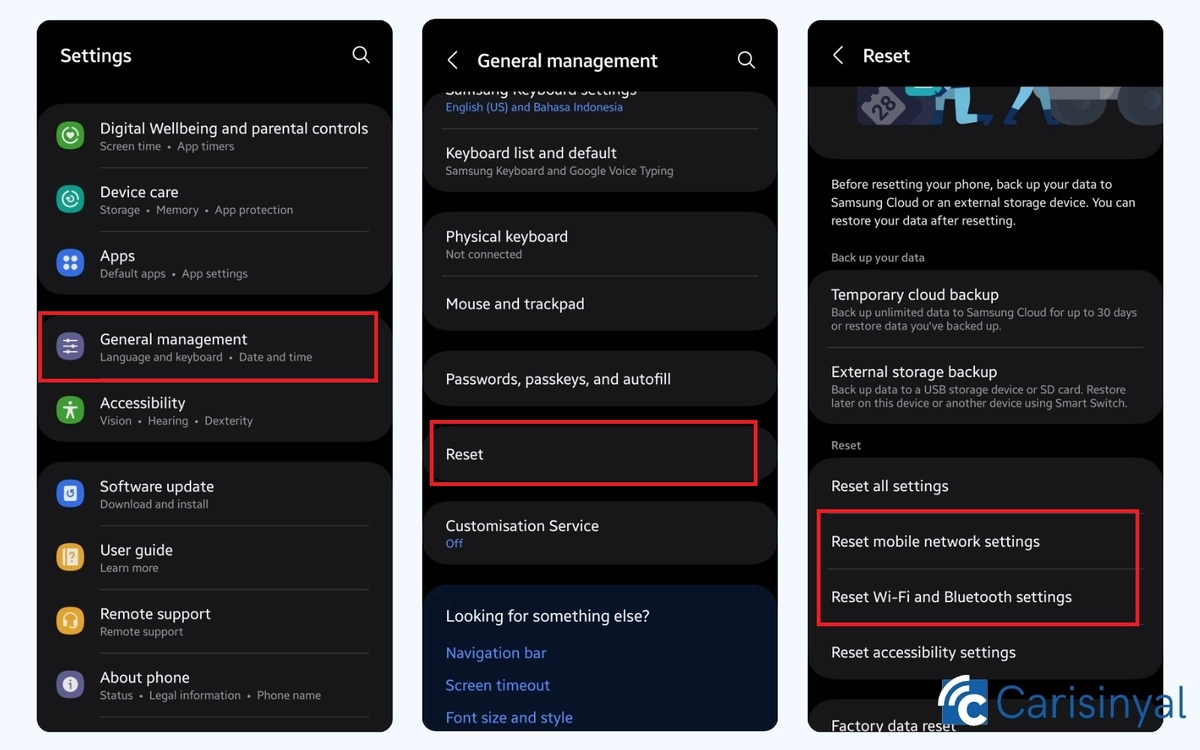
- Buka Settings
- Pilih General Management
- Pilih opsi Reset
- Pilih opsi Reset Mobile Network Settings dan Reset Wi-Fi and Bluetooth Settings.
Setelah melakukan reset, semau pengaturan jaringan baik itu jaringan seluler, Wi-Fi ataupun Bluetooth akan terhapus. Oleh karena itu, Anda harus mengatur ulang semua koneksi tersebut. Metode ini terkesan merepotkan tetapi dapat membantu mengatasi masalah koneksi ke Play Store.
Dengan mengikuti langkah-langkah di atas, Masalah 'Tidak Ada Sambungan' di Google Play Store seharusnya sudah teratasi. Namun, jika masalah masih berlanjut, Anda bisa mencoba melakukan reset pabrik pada perangkat Anda.
Reset pabrik adalah langkah terakhir yang bisa Anda coba jika tidak ada solusi lain yang berhasil karena metode ini akan menghapus semua data di perangkat Anda dan mengembalikannya ke pengaturan pabrik. Oleh karena itu, pastikan untuk mencadangkan data penting sebelum melakukan langkah ini.

